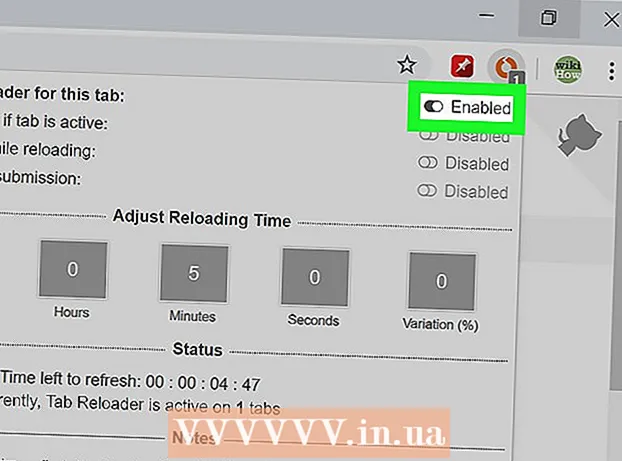Мазмұны
- Басу үшін
- 3-тің 1 әдісі: BIOS-дан қалпына келтіріңіз
- 3-тен 2-ші әдіс: CMOS батареясын алыңыз
- 3-тен 3-ші әдіс: секіргішті қалпына келтіріңіз
- Кеңестер
- Ескертулер
Бұл wikiHow сізге Windows компьютеріңіздің BIOS-ын (негізгі енгізу / шығару параметрлері) зауыттық параметрлерге қалай қайтаруға болатындығын көрсетеді. Мұны BIOS парағының көптеген компьютерлерінде жасауға болады. Алайда, егер сіз енді компьютеріңіздің BIOS-ына кіре алмасаңыз, BIOS-ны қалпына келтіруіңіз керек, ол компьютеріңіздің корпусын ашып, CMOS батареясын аналық платадан алып тастайды немесе егер жұмыс үстелі болса, аналық платадағы секіргішті қалпына келтіреді. Кейбір жағдайларда, егер сіз компьютеріңіздің ісін ашсаңыз, кепілдік жойылуы мүмкін. Сондай-ақ, компьютеріңіздің ашылуы сіздің компьютеріңізді біржола зақымдауы мүмкін. Егер сіз компьютердің BIOS-ға кіре алмасаңыз, ақаулықты өзіңіз шешудің орнына, компьютеріңізді дүкенге апарғаныңыз жөн.
Басу үшін
3-тің 1 әдісі: BIOS-дан қалпына келтіріңіз
 Компьютерді қайта іске қосыңыз. Бастау мәзірін ашыңыз
Компьютерді қайта іске қосыңыз. Бастау мәзірін ашыңыз  Бірінші жүктеу экраны пайда болғанша күтіңіз. Іске қосу экраны пайда болған кезде сізге орнату түймесін басуға өте аз уақыт қалады.
Бірінші жүктеу экраны пайда болғанша күтіңіз. Іске қосу экраны пайда болған кезде сізге орнату түймесін басуға өте аз уақыт қалады. - Егер сіз экранның төменгі жағында «Орнатуға кіру үшін [пернесін басыңыз» немесе соған ұқсас мәтіннің пайда болғанын көрсеңіз, компьютерді қайта қосып, қайталап көріңіз.
Кеңес: оны компьютер қайта іске қосылған кезде бірден орнату пернесін басу арқылы бастаған жөн.
 Бірнеше рет басыңыз Del немесе F2 BIOS-ға кіру үшін. Экран басқа пернені басу керектігін көрсетуі мүмкін. Егер солай болса, қаралып отырған пернені басыңыз.
Бірнеше рет басыңыз Del немесе F2 BIOS-ға кіру үшін. Экран басқа пернені басу керектігін көрсетуі мүмкін. Егер солай болса, қаралып отырған пернені басыңыз. - Егер ол бірге болса Del немесе F2 жұмыс істемейді, көріңіз F8, F10, Шығу немесе Tab ↹.
- Әдетте сіз BIOS-қа кіру үшін функционалды пернелердің бірін (F1-F12) пайдаланасыз. Функционалды пернелер пернетақтаның жоғарғы жағында орналасқан, бірақ сізге оны пайдалану қажет болуы мүмкін ФнІздеу пернесін басып, тиісті функционалдық пернені басқан кезде ұстап тұрыңыз.
- Компьютердің BIOS-на кіру үшін қандай пернені басу керектігін білу үшін компьютердің пайдаланушы нұсқаулығын немесе компьютердің брендінің веб-сайтын тексеруге болады.
 BIOS жүктелуін күтіңіз. Дұрыс уақытта қажетті пернені басқаннан кейін BIOS жүктеледі. Бұл қысқа уақытқа созылуы керек. BIOS жүктелген кезде сіз BIOS параметрлері мәзіріне кіресіз.
BIOS жүктелуін күтіңіз. Дұрыс уақытта қажетті пернені басқаннан кейін BIOS жүктеледі. Бұл қысқа уақытқа созылуы керек. BIOS жүктелген кезде сіз BIOS параметрлері мәзіріне кіресіз. - Егер сіз парольді білмегендіктен немесе BIOS бүлінгендіктен BIOS-ға кіре алмасаңыз, осы мақаладағы басқа әдістердің бірін қолданыңыз.
 «Әдепкі параметрлерді орнату» опциясын табыңыз. Бұл параметрді қай жерден табуға болады және оның атауы BIOS-та әр түрлі болады, бірақ ол әрқашан ағылшынша болып келеді және әдетте «Reset to Default», «Factory Default», «Setup Defaults» немесе сол сияқты таңбаланады. Сіз бұл опцияны қойындылардың бірінен немесе навигация түймелерінің жанынан таба аласыз.
«Әдепкі параметрлерді орнату» опциясын табыңыз. Бұл параметрді қай жерден табуға болады және оның атауы BIOS-та әр түрлі болады, бірақ ол әрқашан ағылшынша болып келеді және әдетте «Reset to Default», «Factory Default», «Setup Defaults» немесе сол сияқты таңбаланады. Сіз бұл опцияны қойындылардың бірінен немесе навигация түймелерінің жанынан таба аласыз. - Егер сіздің BIOS-да бұл параметр болмаса, осы мақаладағы басқа әдістердің бірін қолданыңыз.
 «Жүктеудің әдепкі параметрлері» опциясын таңдап, басыңыз ↵ енгізіңіз. Опцияны таңдау үшін көрсеткі пернелерді пайдаланыңыз. Егер сіз қосулы болсаңыз ↵ енгізіңіз сіздің BIOS-ңыз әдетте бірден қалпына келтіріледі.
«Жүктеудің әдепкі параметрлері» опциясын таңдап, басыңыз ↵ енгізіңіз. Опцияны таңдау үшін көрсеткі пернелерді пайдаланыңыз. Егер сіз қосулы болсаңыз ↵ енгізіңіз сіздің BIOS-ңыз әдетте бірден қалпына келтіріледі. - Тағы да, опцияның сәл өзгеше атауы болуы мүмкін.
 Қажет болса, өзгертулерді сақтап, таңдауыңызды растаңыз. Әдетте BIOS-дан шығу үшін мұны істеу керек. Компьютер автоматты түрде қайта іске қосылады. Қалпына келтіруден кейін BIOS параметрлерін реттегіңіз келсе, BIOS-ға кіріп, оларды өзгерту үшін компьютерді қайта бастаңыз.
Қажет болса, өзгертулерді сақтап, таңдауыңызды растаңыз. Әдетте BIOS-дан шығу үшін мұны істеу керек. Компьютер автоматты түрде қайта іске қосылады. Қалпына келтіруден кейін BIOS параметрлерін реттегіңіз келсе, BIOS-ға кіріп, оларды өзгерту үшін компьютерді қайта бастаңыз.
3-тен 2-ші әдіс: CMOS батареясын алыңыз
 Компьютерді өшіріңіз. Компьютерді өшіру үшін Пуск (Бастау) мәзірін пайдаланыңыз немесе компьютердегі қуат түймесін басып тұрыңыз.
Компьютерді өшіріңіз. Компьютерді өшіру үшін Пуск (Бастау) мәзірін пайдаланыңыз немесе компьютердегі қуат түймесін басып тұрыңыз. - Егер сізде жұмыс үстелі болса, әдетте корпустың артқы жағындағы ауыстырғышты немесе қуат көзін аударып, компьютерді толықтай өшіруге болады.
 Барлық қуат кабельдерін компьютерден ажыратыңыз. Егер сізде жұмыс үстелі болса, барлық қуат кабельдерін және ноутбук болса, барлық қуат кабельдерін алып тастаңыз.
Барлық қуат кабельдерін компьютерден ажыратыңыз. Егер сізде жұмыс үстелі болса, барлық қуат кабельдерін және ноутбук болса, барлық қуат кабельдерін алып тастаңыз.  Қажет болса, батареяны компьютерден шығарып алыңыз. Егер сіз ноутбукты (немесе қосымша батареясы бар жұмыс үстелін) қолдансаңыз, жалғастырмас бұрын батареяны алыңыз.
Қажет болса, батареяны компьютерден шығарып алыңыз. Егер сіз ноутбукты (немесе қосымша батареясы бар жұмыс үстелін) қолдансаңыз, жалғастырмас бұрын батареяны алыңыз.  Барлық статикалық электр қуатын босатыңыз жалғастырмас бұрын. Компьютерді ашпас бұрын, статикалық электр тогынан құтылу үшін боялмаған метал бетін ұстаңыз. Компьютердің аналық платасын және басқа бөліктерін дұрыс жерге тұйықтамасаңыз, ол компьютеріңізді біржола зақымдауы мүмкін.
Барлық статикалық электр қуатын босатыңыз жалғастырмас бұрын. Компьютерді ашпас бұрын, статикалық электр тогынан құтылу үшін боялмаған метал бетін ұстаңыз. Компьютердің аналық платасын және басқа бөліктерін дұрыс жерге тұйықтамасаңыз, ол компьютеріңізді біржола зақымдауы мүмкін.  Компьютеріңіздің корпусын ашыңыз. Сіз өзіңіздің компьютеріңіздің аналық платасын қолдана білуіңіз керек. Компьютердің ішкі бөлігімен жұмыс жасағанда өте сақ болыңыз, себебі сезімтал компоненттер статикалық электр тогынан оңай зақымдалуы мүмкін.
Компьютеріңіздің корпусын ашыңыз. Сіз өзіңіздің компьютеріңіздің аналық платасын қолдана білуіңіз керек. Компьютердің ішкі бөлігімен жұмыс жасағанда өте сақ болыңыз, себебі сезімтал компоненттер статикалық электр тогынан оңай зақымдалуы мүмкін. - Көптеген ноутбуктардың көмегімен сіз CMOS батареясына ноутбуктың төменгі жағындағы қақпағы арқылы кіруге болады, оны алып тастай аласыз. Егер сіз мұқабаны көрмесеңіз, батареяға қол жеткізу үшін ноутбукты бөліп алу керек шығар.
 CMOS батареясын шығарып алыңыз. Батарея әдетте PCI слоттарының жанында орналасады, бірақ ол сізде болған аналық төлем маркасына байланысты басқа жерде болуы мүмкін. Батареяны кеңейту карталары мен кабельдері жасыруы мүмкін. CMOS батареясы - әдеттегі 3 вольтты жалпақ сағаттардың аккумуляторы (CR2032).
CMOS батареясын шығарып алыңыз. Батарея әдетте PCI слоттарының жанында орналасады, бірақ ол сізде болған аналық төлем маркасына байланысты басқа жерде болуы мүмкін. Батареяны кеңейту карталары мен кабельдері жасыруы мүмкін. CMOS батареясы - әдеттегі 3 вольтты жалпақ сағаттардың аккумуляторы (CR2032). Кеңес: сіз әрқашан CMOS батареясын алып тастай алмайсыз. Егер сіз батареяны шығара алмасаңыз, күш қолдануға тырыспаңыз, оның орнына аналық платадағы секіргішті қалпына келтіріңіз.
 Компьютердегі қуат түймесін басыңыз. Қалған кернеуді конденсатордан шығару үшін компьютердегі қуат түймесін 10-15 секунд басып тұрыңыз. Кернеуді тоқтату сіздің BIOS-ны қалпына келтіретін CMOS жадын қалпына келтіреді.
Компьютердегі қуат түймесін басыңыз. Қалған кернеуді конденсатордан шығару үшін компьютердегі қуат түймесін 10-15 секунд басып тұрыңыз. Кернеуді тоқтату сіздің BIOS-ны қалпына келтіретін CMOS жадын қалпына келтіреді.  CMOS батареясын ауыстырыңыз. CMOS батареясын орнына ақырын итеріңіз. Батареяны дұрыс жолға қойғаныңызға көз жеткізіңіз. Сәл кішірек жағы төмен қаратылуы керек.
CMOS батареясын ауыстырыңыз. CMOS батареясын орнына ақырын итеріңіз. Батареяны дұрыс жолға қойғаныңызға көз жеткізіңіз. Сәл кішірек жағы төмен қаратылуы керек.  Компьютерді жинап, істі мөрмен бекітіңіз. Мұны мұқият жасаңыз және мезгіл-мезгіл өзіңізді босатуды ұмытпаңыз.
Компьютерді жинап, істі мөрмен бекітіңіз. Мұны мұқият жасаңыз және мезгіл-мезгіл өзіңізді босатуды ұмытпаңыз.  Компьютерді қуат көзіне қосыңыз. Егер сіз компьютерді ажыратқан болсаңыз және / немесе батареяны шығарған болсаңыз, оны қайта қосыңыз және / немесе батареяны ауыстырыңыз. Компьютер корпусының артқы жағындағы қосқышты немесе қуат көзін қосуды ұмытпаңыз.
Компьютерді қуат көзіне қосыңыз. Егер сіз компьютерді ажыратқан болсаңыз және / немесе батареяны шығарған болсаңыз, оны қайта қосыңыз және / немесе батареяны ауыстырыңыз. Компьютер корпусының артқы жағындағы қосқышты немесе қуат көзін қосуды ұмытпаңыз.  Компьютерді қайта қосыңыз. Компьютеріңізге байланысты BIOS-да жүктеу тәртібі мен күні мен уақыты сияқты кейбір нәрселерді қалпына келтіру қажет болуы мүмкін.
Компьютерді қайта қосыңыз. Компьютеріңізге байланысты BIOS-да жүктеу тәртібі мен күні мен уақыты сияқты кейбір нәрселерді қалпына келтіру қажет болуы мүмкін.
3-тен 3-ші әдіс: секіргішті қалпына келтіріңіз
 Компьютерді өшіріңіз. Компьютерді өшіру үшін Пуск (Бастау) мәзірін пайдаланыңыз немесе компьютердегі қуат түймесін басып тұрыңыз.
Компьютерді өшіріңіз. Компьютерді өшіру үшін Пуск (Бастау) мәзірін пайдаланыңыз немесе компьютердегі қуат түймесін басып тұрыңыз. - Егер сізде жұмыс үстелі болса, әдетте корпустың артқы жағындағы ауыстырғышты немесе қуат көзін аударып, компьютерді толықтай өшіруге болады.
 Барлық қуат кабельдерін компьютерден ажыратыңыз. Егер сізде жұмыс үстелі болса, барлық қуат кабельдерін және ноутбук болса, барлық қуат кабельдерін алып тастаңыз.
Барлық қуат кабельдерін компьютерден ажыратыңыз. Егер сізде жұмыс үстелі болса, барлық қуат кабельдерін және ноутбук болса, барлық қуат кабельдерін алып тастаңыз.  Қажет болса, батареяны компьютерден шығарып алыңыз. Егер сіз ноутбукты (немесе қосымша батареясы бар жұмыс үстелін) қолдансаңыз, жалғастырмас бұрын батареяны алыңыз.
Қажет болса, батареяны компьютерден шығарып алыңыз. Егер сіз ноутбукты (немесе қосымша батареясы бар жұмыс үстелін) қолдансаңыз, жалғастырмас бұрын батареяны алыңыз.  Барлық статикалық электр қуатын босатыңыз жалғастырмас бұрын. Компьютерді ашпас бұрын, статикалық электр тогынан құтылу үшін боялмаған метал бетін ұстаңыз. Компьютердің аналық платасын және басқа бөліктерін жерге тұйықтамай ұстасаңыз, компьютеріңіз біржола бүлінуі мүмкін.
Барлық статикалық электр қуатын босатыңыз жалғастырмас бұрын. Компьютерді ашпас бұрын, статикалық электр тогынан құтылу үшін боялмаған метал бетін ұстаңыз. Компьютердің аналық платасын және басқа бөліктерін жерге тұйықтамай ұстасаңыз, компьютеріңіз біржола бүлінуі мүмкін.  Компьютеріңіздің корпусын ашыңыз. Сіз өзіңіздің компьютеріңіздің аналық платасын қолдана білуіңіз керек. Компьютердің ішкі бөлігімен жұмыс жасағанда өте сақ болыңыз, себебі сезімтал компоненттер статикалық электр тогынан оңай зақымдалуы мүмкін.
Компьютеріңіздің корпусын ашыңыз. Сіз өзіңіздің компьютеріңіздің аналық платасын қолдана білуіңіз керек. Компьютердің ішкі бөлігімен жұмыс жасағанда өте сақ болыңыз, себебі сезімтал компоненттер статикалық электр тогынан оңай зақымдалуы мүмкін.  CMOS секіргішін табыңыз. BIOS-ды бақылайтын үш істікшелі секіргішті табыңыз. Сіз оны CMOS батареясының жанында таба аласыз. Секіргіш қол жетімді үш түйреуіштің екеуін жабады.
CMOS секіргішін табыңыз. BIOS-ды бақылайтын үш істікшелі секіргішті табыңыз. Сіз оны CMOS батареясының жанында таба аласыз. Секіргіш қол жетімді үш түйреуіштің екеуін жабады. Назар аударыңыз: секіргішті CLEAR, CLR, CLEAR CMOS, PSSWRD немесе бірқатар басқа атаулармен жапсыруға болады. Дұрыс секіргішті табу үшін аналық платаның пайдаланушы нұсқаулығын тексеріңіз.
 Секіргішті басқа екі түйреуішке жылжытыңыз. Мысалы, егер секіргіш бірінші және екінші штифтерді жауып тастаса, оны екінші және үшінші штырларға жылжытыңыз. Секіргішті алып тастағанда, түйреуіштер бүгілмеуі үшін, оны тіке тартқаныңызға көз жеткізіңіз.
Секіргішті басқа екі түйреуішке жылжытыңыз. Мысалы, егер секіргіш бірінші және екінші штифтерді жауып тастаса, оны екінші және үшінші штырларға жылжытыңыз. Секіргішті алып тастағанда, түйреуіштер бүгілмеуі үшін, оны тіке тартқаныңызға көз жеткізіңіз.  Компьютердегі қуат түймесін басыңыз. Қалған кернеуді конденсатордан шығару үшін компьютердегі қуат түймесін 10-15 секунд басып тұрыңыз. Бұл сіздің BIOS-ны қалпына келтіреді.
Компьютердегі қуат түймесін басыңыз. Қалған кернеуді конденсатордан шығару үшін компьютердегі қуат түймесін 10-15 секунд басып тұрыңыз. Бұл сіздің BIOS-ны қалпына келтіреді.  Секіргішті ескі күйіне жылжытыңыз. Секіргішті алдымен жабылған түйреуіштерге салыңыз. Бұл сізге компьютерді іске қосқан кезде BIOS-ға кіруге мүмкіндік береді.
Секіргішті ескі күйіне жылжытыңыз. Секіргішті алдымен жабылған түйреуіштерге салыңыз. Бұл сізге компьютерді іске қосқан кезде BIOS-ға кіруге мүмкіндік береді.  Компьютерді жинап, істі мөрмен бекітіңіз. Мұны мұқият жасаңыз және мезгіл-мезгіл өзіңізді босатуды ұмытпаңыз.
Компьютерді жинап, істі мөрмен бекітіңіз. Мұны мұқият жасаңыз және мезгіл-мезгіл өзіңізді босатуды ұмытпаңыз.  Компьютерді қуат көзіне қосыңыз. Егер сіз компьютерді ажыратқан болсаңыз және / немесе батареяны шығарған болсаңыз, оны қайта қосыңыз және / немесе батареяны ауыстырыңыз. Компьютер корпусының артқы жағындағы қосқышты немесе қуат көзін қосуды ұмытпаңыз.
Компьютерді қуат көзіне қосыңыз. Егер сіз компьютерді ажыратқан болсаңыз және / немесе батареяны шығарған болсаңыз, оны қайта қосыңыз және / немесе батареяны ауыстырыңыз. Компьютер корпусының артқы жағындағы қосқышты немесе қуат көзін қосуды ұмытпаңыз.  Компьютерді қайта қосыңыз. Компьютеріңізге байланысты BIOS-да жүктеу тәртібі мен күні мен уақыты сияқты кейбір нәрселерді қалпына келтіру қажет болуы мүмкін.
Компьютерді қайта қосыңыз. Компьютеріңізге байланысты BIOS-да жүктеу тәртібі мен күні мен уақыты сияқты кейбір нәрселерді қалпына келтіру қажет болуы мүмкін.
Кеңестер
- Көптеген компьютерлер әдепкі параметрлермен әлі де дұрыс жұмыс істеуі керек.
Ескертулер
- Компьютеріңізге зақым келтірмеу үшін оның ішіндегі бөліктерге қол тигізбестен бұрын өзіңізді жерге қосыңыз.